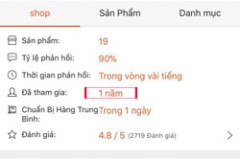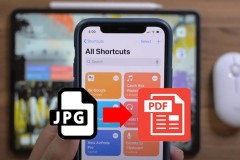Laptop, máy tính không nhận USB là một trong những tình trạng rất thường xảy ra, vậy nguyên nhân từ đâu và cách khắc phục như thế nào. Hãy cùng xem bài viết sau đây của chúng tôi nhé!
1. Nguyên nhân máy tính, laptop không nhận USB
Bạn hay sử dụng USB để lưu trữ dữ liệu và gặp tình trạng máy tính lại không chịu nhận tín hiệu từ USB. Hiện tượng này không phải là quá hiếm đối với người dùng máy tính và nguyên nhân có thể xảy ra là:
- Cổng USB trên máy tính tiếp xúc kém: USB được cắm vào máy tính nhưng máy tính không nhận, có thể do cổng USB bị bụi hoặc các điểm tiếp xúc chưa được tốt.
- Máy tính đang bị nhiễm virus: Vius làm hỏng hệ điều hành, hủy dữ liệu... khiến máy tính của bạn không nhận được USB khi cắm vào.
- Máy tính không nhận Driver USB hoặc nhận sai Driver: Máy tính vẫn thông báo, hiển thị nhận Driver USB nhưng vẫn bị lỗi là do Driver USB không đúng.
- Lỗi thiếu ký hiệu của USB: Windows của bạn không thiết lập ký hiệu cho thiết bị lưu trữ được kết nối nên khiến không hiển thị thư mục khi kết nối USB.
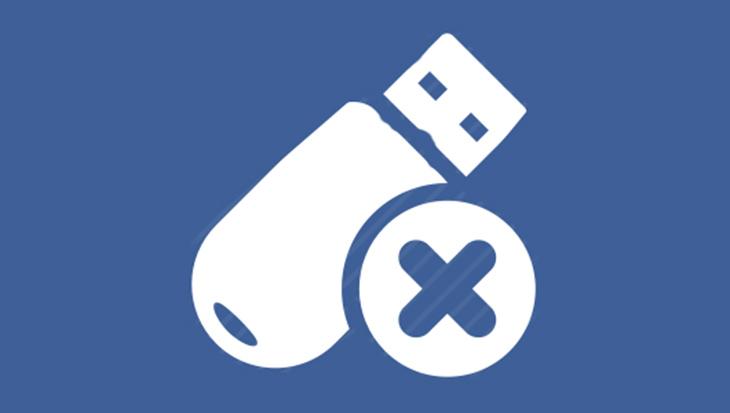
2. Cách khắc phục tình trạng máy tính, laptop không nhận USB
Thông thường, khi thấy máy tính không nhận USB thì bạn có thể Restart hoặc Shut down và mở lại máy. Nhưng đối với những lỗi xảy trên hệ thống thì bạn có thể khắc phục như sau:
Cổng USB trên máy tính tiếp xúc kém
Bạn vệ sinh cổng USB, cắm sang cổng USB khác.
Hoặc bạn cắm USB sang máy tính khác xem nó có kết nối không, nếu có thì cổng USB máy tính của bạn đang dùng bị hư hoặc do bụi bám nên không kết nối được, nếu không kết nối được với máy tính khác thì USB của bạn bị hỏng.

Máy tính đang bị nhiễm virus
Cài đặt phần mềm virus cho máy tính như Avast Free Antivius, Kaspersky Free...sau đó bạn quét vius và Restart lại máy tính.
Nếu trường hợp quét xong mà vẫn không kết nối được thì bạn phải cài lại Windowns, việc này bạn phải đem ra trung tâm chuyên về máy tính để người ta kiểm tra và sửa chữa.
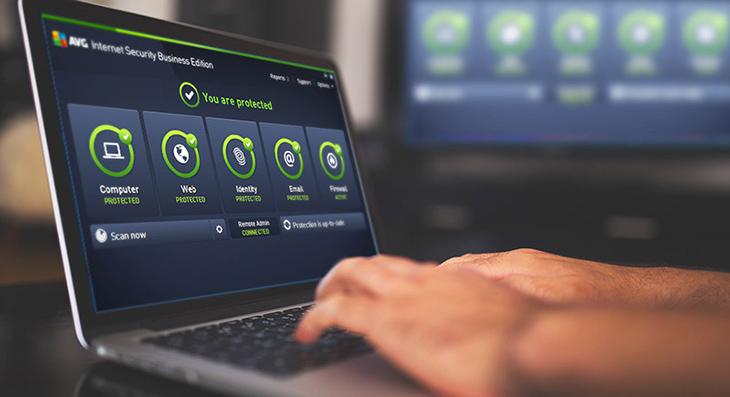
Máy tính không nhận Driver USB hoặc nhận sai Driver
Khi gặp lỗi này bạn cần cài lại Driver và sau đây là những bước để bạn thực hiện cài Driver.
Bước 1: Bạn vào mục tìm kiếm trên máy tính và gõ Device manager để mở cửa sổ mục này.

Bước 2: Bạn nhấn chọn vào mục Disk drives, sau đó nhấp chuột phải vào Driver đang sử dụng và chọn Uninstall device.
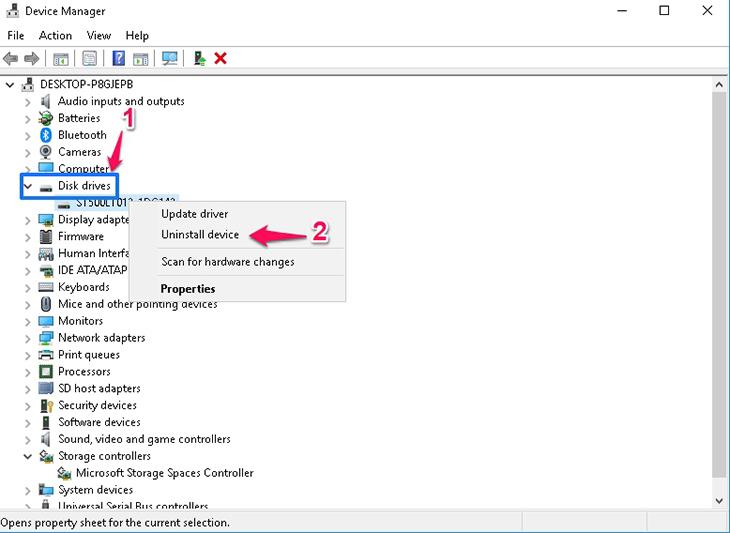
Bước 3: Chọn Uninstall để xóa và khởi động lại máy tính.
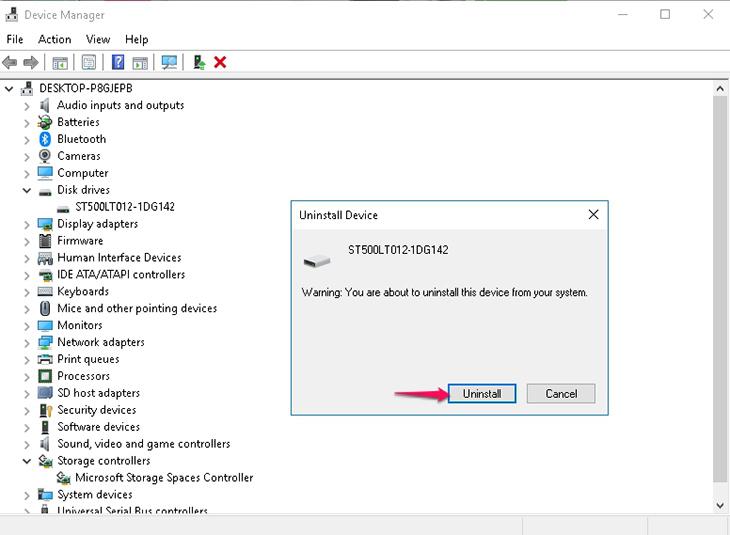
Bước 4: Nếu khởi động lại máy vẫn không kết nối được USB thì bạn mở cửa sổ của Device manager và nhấp chọn Action, sau đó chọn mục Update driver.
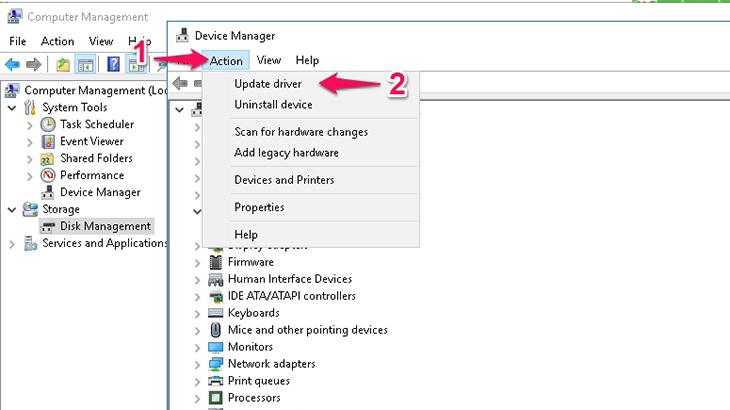
Bước 5: Click chọn Search automatically for update driver software để hệ thống tự động quét và cập nhật driver mới.
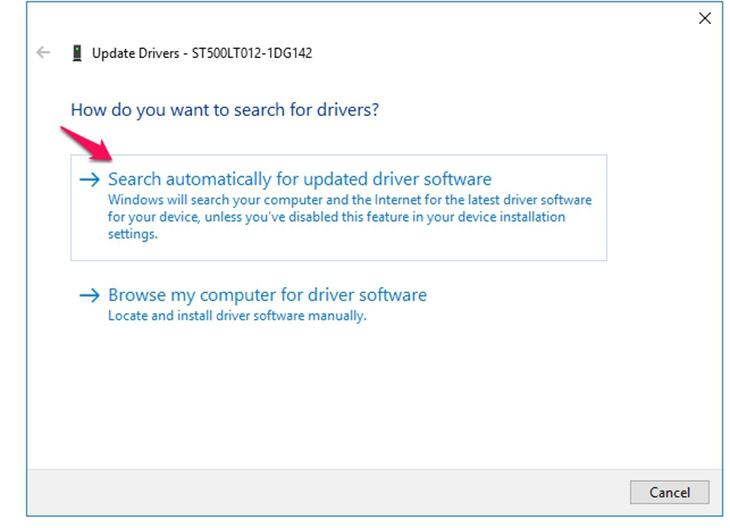
Lỗi thiếu ký hiệu của USB
Cách khắc phục:
Bước 1: Đầu tiên bạn cắm USB vào máy tính, sau đó nhấp chuột phải vào My computer hoặc This PC và chọn mục Manage để mở cửa sổ Computer Management.
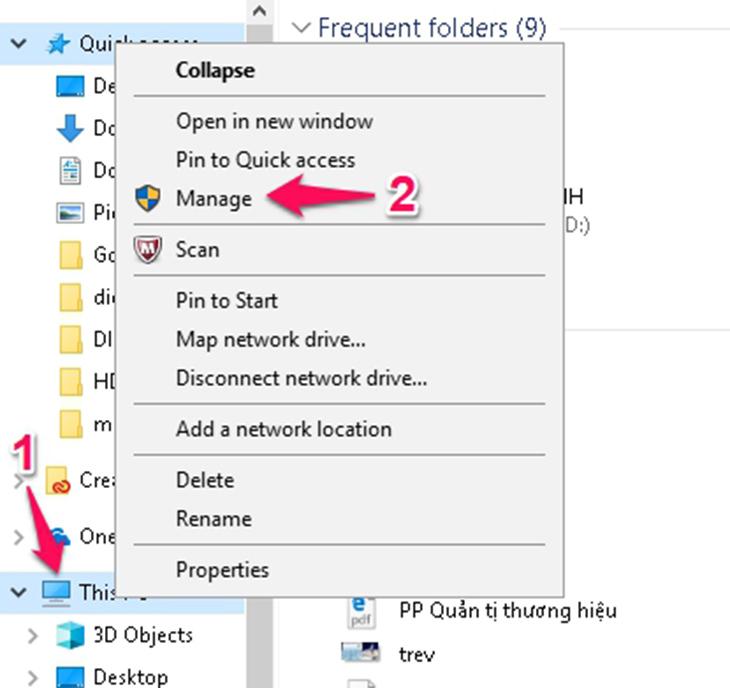
Bước 2: Nhấp chuột vào Disk management tại mục Strorage. Nếu như xảy ra lỗi thiếu ký hiệu của USB thì vùng Removable không suất hiện bất cứ ký hiệu đại diện nào.
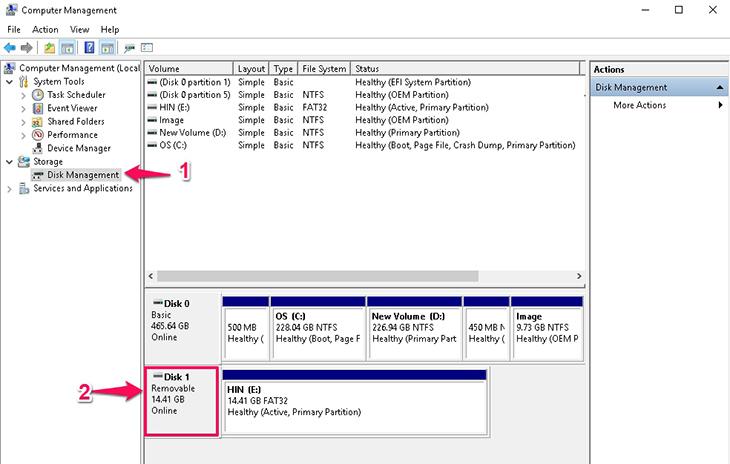
Bước 3: Nhấp chuột phải vào vùng USB của bạn và chọn mục Change Drive letter and Paths... để tiến hành thiết lạp ký hiệu của USB.
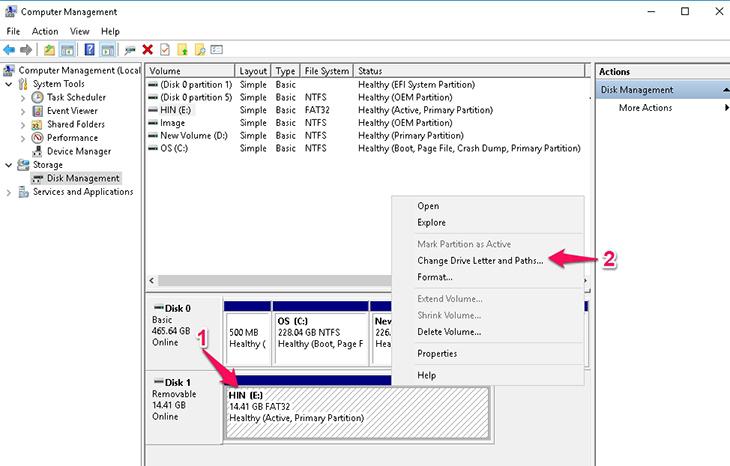
Bước 4: Nhấn Add để thêm ký hiệu cho USB.
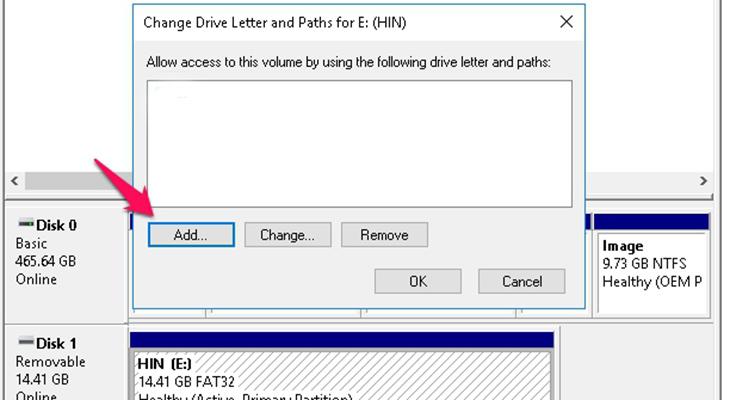
Bước 5: Tích chọn Assign the following drive letter, sau đó bạn nhấp vào mũi tên trỏ xuống ở bên cạnh mục đó và chọn ký hiệu bất kì cho USB và nhấn OK để hoàn tất.
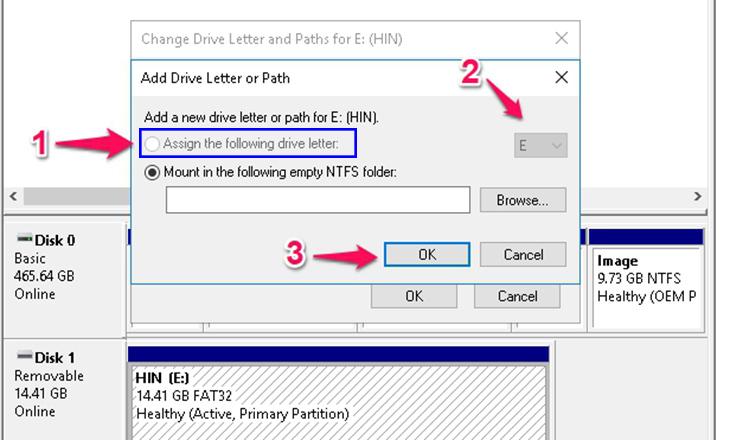
Trên đây là bài viết về nguyên nhân và cách khắc phục máy tính hay laptop không kết nối được USB. Mong rằng bài viết sẽ cung cấp cho bạn thêm nhiều kiến thức hơn nhé!
Nguồn : http://www.dienmayxanh.com/kinh-nghiem-hay/laptop-may-tinh-khong-nhan-duoc-usb-nguyen-nhan-va-1128640